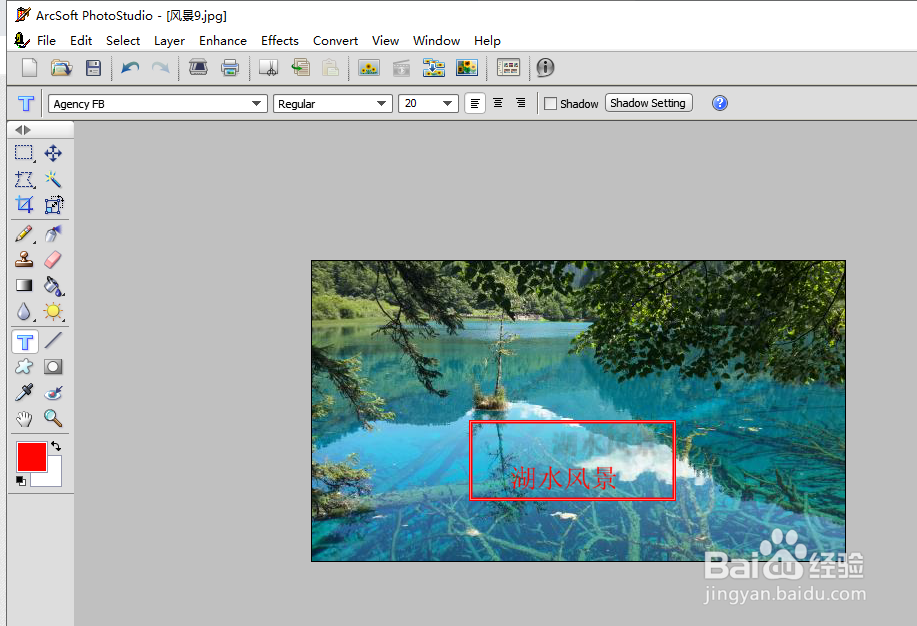1、打开电脑上安装的"photo studio"工具软件,进入到软件操作的主界面。
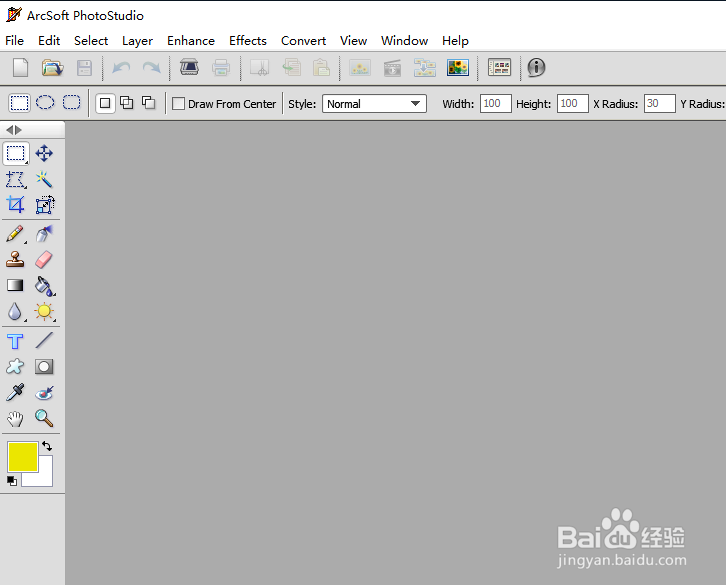
2、选择"File"->"Open"菜单选项。
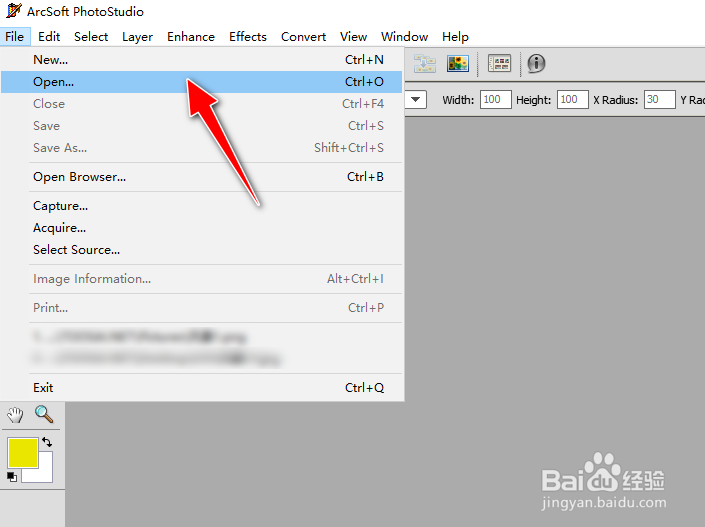
3、从本地电脑上选择导入一张图片素材,选择右侧工具栏上的"T"符号图标按钮,在图片区域单击一下,在弹出的文本框中添加文本内容。

4、选中文本框,再选择"Layer"->"Add Shadow"菜单。
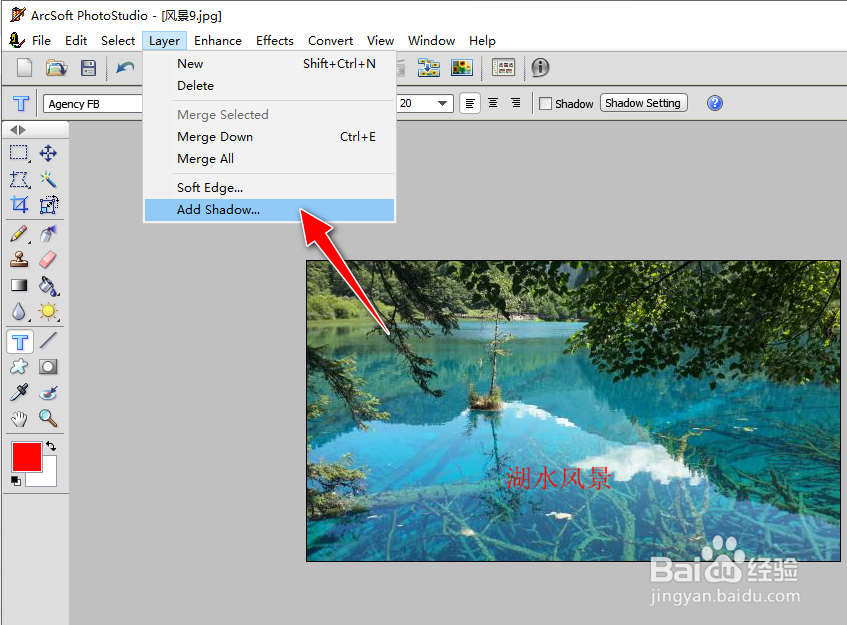
5、之后,打开"Add Shadow"操作对话框,调整阴影文字效果,再点击"OK"按钮应用生效。
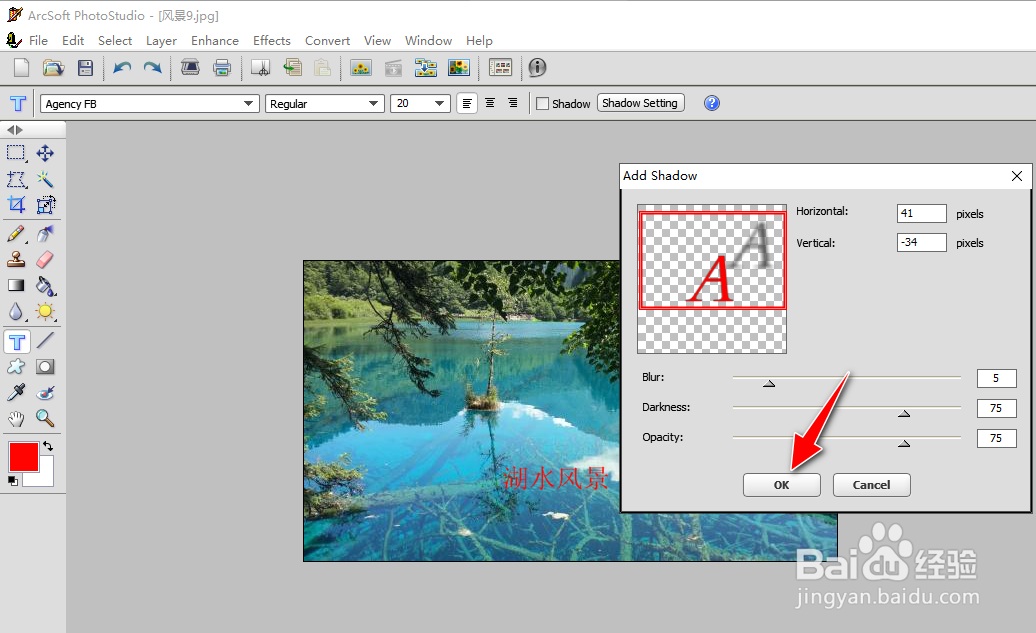
6、完成操作后,可查看图片上添加了阴影的文字效果。
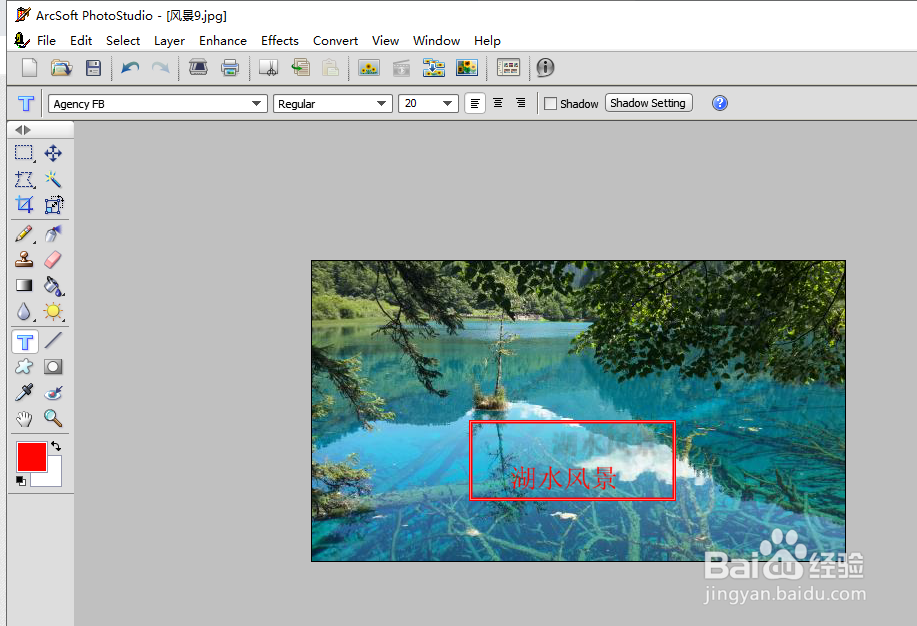
时间:2024-10-29 11:45:54
1、打开电脑上安装的"photo studio"工具软件,进入到软件操作的主界面。
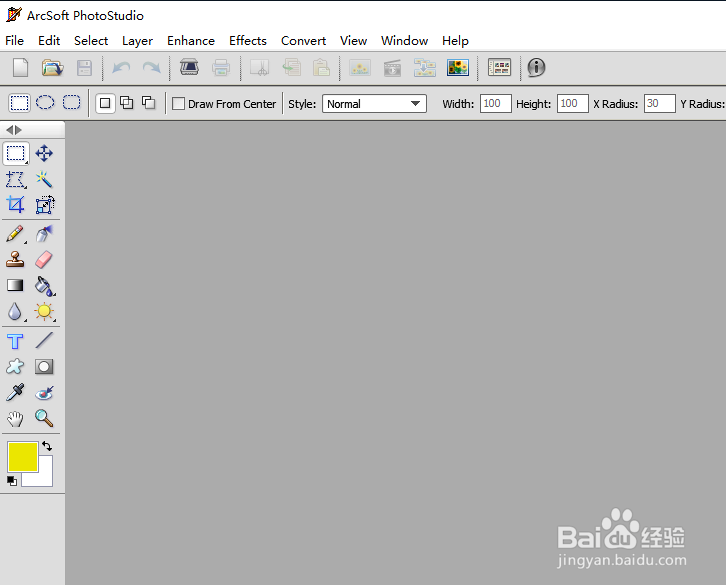
2、选择"File"->"Open"菜单选项。
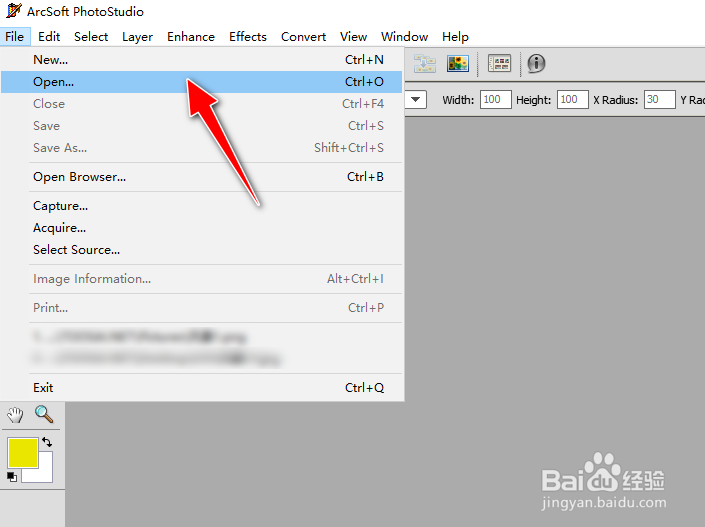
3、从本地电脑上选择导入一张图片素材,选择右侧工具栏上的"T"符号图标按钮,在图片区域单击一下,在弹出的文本框中添加文本内容。

4、选中文本框,再选择"Layer"->"Add Shadow"菜单。
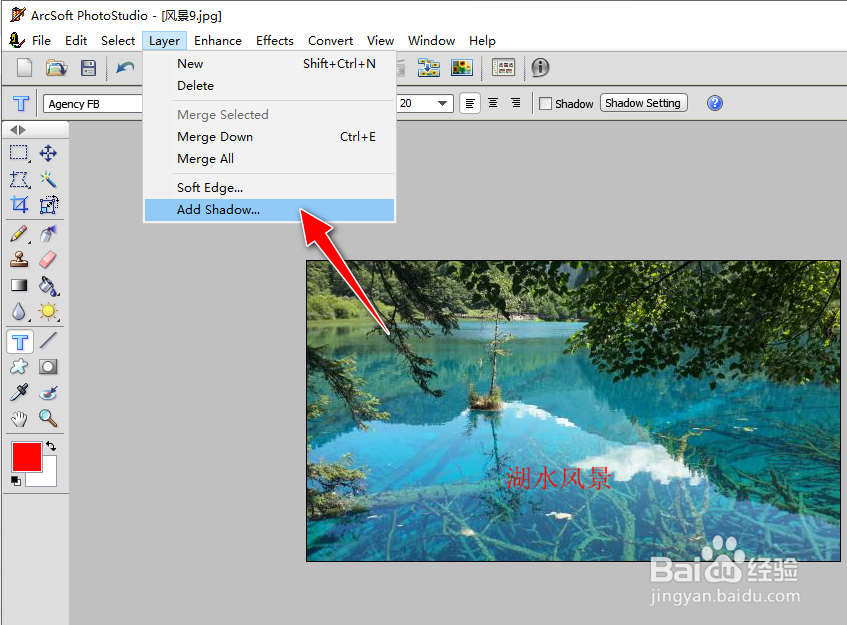
5、之后,打开"Add Shadow"操作对话框,调整阴影文字效果,再点击"OK"按钮应用生效。
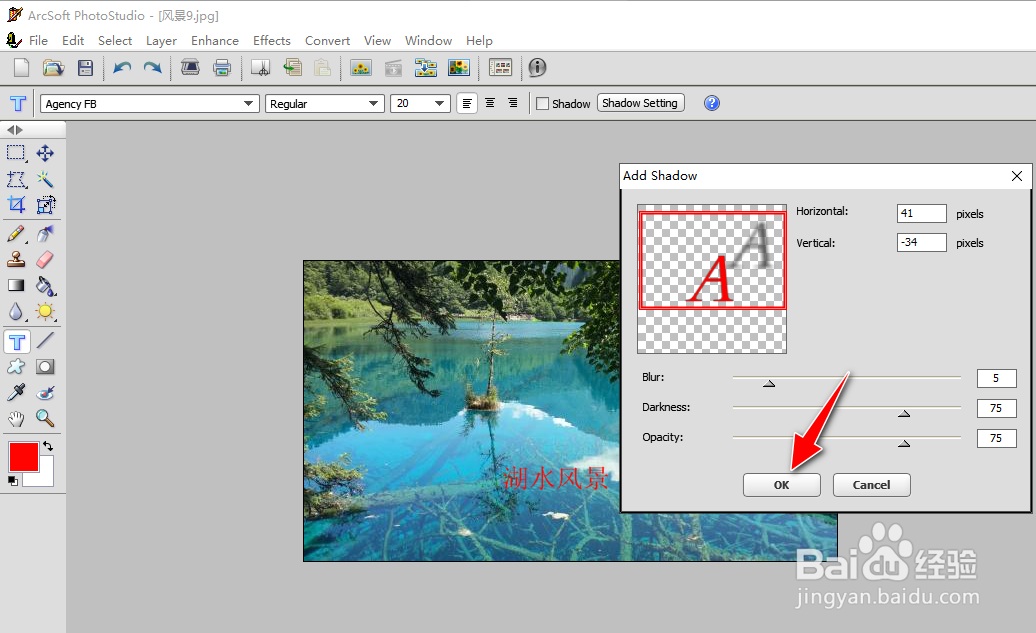
6、完成操作后,可查看图片上添加了阴影的文字效果。